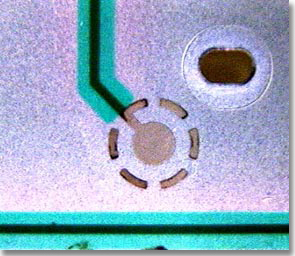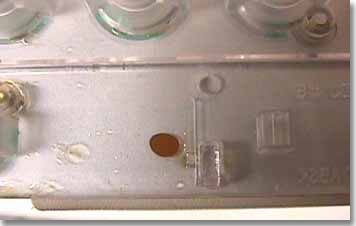|
訳者、という程のものではありませんが、取りあえず訳したって事でお許し頂いて。 このページはByron Gracey氏の"Disassembly of an Apple Pro Keyboard"の日本語訳のページです。このページに直接トンで来られた方に、訳者からのお願いです。 や、「んなの読む気ない」でも結構なんですが、そんなばやいでも「prologue」記載事項に同意したものとみなさせて頂きます。 7/13/2003、訳者izumitix拝 ここに速攻で戻るには「ToC」ハイパーリンクを利用して下さい。 アップルプロマウスの修理には、もっとも優れたページである:www.sewardweb.com/applepromouse にアクセスして下さい。 そして最後に、、、多くの皆さんから要望があった印刷可能バージョンをPDF(635KB、薬中:これは英語版です、日本語版PDFは存在しません)として用意しました。これはAdobe Acrobat Reader 4.0以上を必要とします。
このページの内容は本来非常に単純ですが、分解にあたって詳しい記述をしています。ただし、日々の仕事に必要なキーボードの値段が100ドル以上もし、予備のキーボードもない場合、袋の底のドリトス(薬中:米国フレトリー(Frito-Lay)社のトウモロコシが原料の三角形コーンチップのスナック菓子)の欠片をぶちまけ、キーボード分解の限界を試すような事を企てては逝けません。またキーボードに一缶のソーダを注いで試すような事はやってはいけません。 この二番目のソーダ缶の例は極めつけにチョー最悪なもので、このページが今まさに存在する理由です。IBM互換機に於ける平均15ドルでのキーボード交換プログラムのようなものはアップルプロキーボードにはありません。ちょっとした忍耐と道具と技術を必要とするとはいうものの、家でキーボードを逆アッセンブルしパッチを当てる事は充分意味のある事なのです。 アップルプロキーボードをバラバラにばらす方法と完璧な掃除を行うための綿密かつ詳細なものをここに記載しています。ところで動作しないキーがありましたか?ソーダを一気飲みし、いくつかのキーがだめになったそんなキーボードがこの記事の執筆を奮い立たせてくれました。ここに書かれているのがその修理法です。 逝っちゃってやられちゃいましたか?あなたのために云うと5分かそこいら辺が希望ありです。あなた好みのウマーな飲み物でキーボードがビショーリになった後、直ぐにすべき事はコンピュータからプラグを抜きその汁を捨てる事です。先ずゆっくり抜取る、そしてそれは常に同じ方向に行います。 抜取る汁の範囲を狙い撃ちするようにキーボードの正面の角(左か右)を下に向け少し傾けて下さい。最初はゆっくりと、そしてキーボード全体に汁が広がらない1つの角の確保を確信したら、少しずつキーボードを持ち上げて下さい。この処置は潜在的なダメージが1か所に限定される事を保証します、ともあれウマーであってほしいな、と。この行動が手早く行われたら、再度取付けた時にまだ動くキーボードを手にする事が出来るかも、うまくいけばですが。しかしまだテストには早すぎます、今はあくまでまだ仮定の段階です。 レストランの多くは、ある形式のあるいは他形式のコンピューター・システムを持っているでしょう。また、各々のコンピュータがさらにキーボードを付けていることは充分ありえそうです。注意深く見れば、すべてのキーボードがいろいろな手段で保護されていることに気付くでしょう。ところで、保護されているのはなぜでしょうか? キーボードは近年非常に安くなった、ソースはありませんが一般常識です。あるものはキーボードの保護カバーと同じくらいの価格のものや保護カバーよりも安い価格という高価でなくなったキーボードもあります。一見馬鹿げたようなこの訳は本当のところ銭だす。レストランの崩壊したキーボードは、お店が閉まった後ではたった10ドルで交換出来ます。 でも営業のためオープンしている場合、その同じ壊れたキーボードは失われた収入として1000ドル以上の損失を与えるかもしれません。 1台のコンピュータが機能しなくなり、あるいはさら悪い方向、全てのコンピュータが機能しなくなった時、「混雑するディナータイムに何が起こっているニダ?」とレストランのマネージャーに謝罪と賠償を詰め寄る事は出来ます。そんな高いステータス、国賓資格のようなものを全てのキーボードが持っていないと仮に認めたとしても、正しいユーザー判断が報いられない事は決してないのです。コンピュータと特に脆弱性を持つキーボードから食材を離しておいて下さい。そうすることによりエッセー、シーシス、フィルムプロジェクトや役員会議用プレゼン資料が残り9時間しかない翌朝の9時までの期限の時、何もないよりは10ドルほどのキーボードでもいいものです。ところで真夜中にそんなものをどこで買えますか、なんですが。 前置きは全て述べまいた。そろそろ先に進む時が来たようですので、これから修理についての要点を指摘していきたいと思います。なお、キーボードの掃除は15分速攻修繕、って訳にはまいりませんので念のため。 キーボード掃除および修理を緊急にしなければならないというユーザーの苦境にアップルのサイトは手助けをしてくれる気が全くありません。それがこのサイトの存在理由であり、そんなユーザーのひも解き手立ての場です。 最初に、キーボードを裏返し、上部左右の端にある4本のアレンネジ(薬中:トルクネジ)をぼんやりと凝視(薬中:いったいどういう凝視、だ?下記参照)して下さい。仕事をするにあたっての六角形の手がかりはそれが直径にして0.05インチ(1インチの20分の1)(薬中:1.27mm)という事です。幸運にもエクセライトのヘックスドライバー(薬中:Xcelite hex driver、http://www.gesco.co.jp/xcelite/xcelite_top.html)が道具箱にあれば、部品番号は99-20あるいはLN-20と記されているものが該当します。メートルサイズでは1.27mmで、これが偶然にも正確に1インチの20分の1(薬中:意味不明、というよりも当たり前の事)、従いメートル単位の道具しかない場合は1.27mmのアレンドライバー(薬中:トルクレンチ) (Xcelite part number LN-1.27mm)でこの4本のネジをはずします。(薬中:薬者は知合いが1.2mmと言っていたトルクレンチを使用、こりが誤りでなければ1.2mmのもので充分使用出来マ) 注: 某BBSにて、 読み続け、そして(非)建設的な事をする前に、この警告を心に留めておいて下さい: 再組立に於いても同じ事が言えます。良い道具が必要ですが、今の時点でネジ取替えのために労力をかける必要はありません。ネジ山は簡単にだめになり易いものです、そしていくつかの行方不明になったネジが出てくるかもしれません。でもそれがキーボードを直ちにジャンク品として処分しなければならないという理由にはなりません。また修理の過程に於いて幸運を試せと助言はしません、長時間で苦痛を伴うこの過程を終えるまでは。ですから、細心の注意と価値ある努力をはらってください。
この4本のネジが取外された時、長さの異なるネジ2組に気付くでしょう。これは後の適切な再組立の時に重要なことになります。短いものがキーボード裏の外側の縁のための2本で、長いものが中心寄りの2本である事を覚えておいて下さい。
右側(薬中:上)の画像でキーボード裏の底部分に達するいくつかのコーラのしみを見る事が出来ます。キーボードの底に近い左右の両端にもう2本のネジがあり、この裏側向け用のネジ受けがキーボード(裏)から見る事が出来ます。キーボードを充分傾ける事が出来るならキーボードシェル真ん中の愛らしいアップルロゴの下に隠された第3番目のネジを見つける事が出来ます。これら3本のネジは適切なキーキャップを取除く事により取りかかりが出来るようになります; 薬中:
小さなマイナスドライバーを使い、てこの要領でやさしく定位置からキーキャップを取出して下さい。先ず取出すキーキャップの下にマイナスドライバーの先端を差入れ、次にドライバーが小型のてこ棒になるように柄を隣のキーキャップに乗せます。キーキャップはそのホルダーから簡単に取外す事が出来ますが、この過程で留め金が逝っちゃわないよう優しく忍耐強く行って下さい。この3本の隠されたネジに取り付くために3個のキーキャップ、「caps lock(薬中:JISキーボードではcontrol)」、「semicolon」そして数値キーパッドにある「6」を取外します。「caps lock(薬中:JISキーボードではcontrol)」の下からいくつかのコーラのシミが現れ、キーボードを結合している3本の隠れたネジの1つが通常存在する穴が見えます。
この画像はキャップスロック機能が使用中の時に緑に光るLEDを示しています。キーキャップが半透明なのでLEDは透けて見えます。キーボードを分解する間は細心の注意を払い用心深くないと、これらLEDの1つをダメにしてしまうのは簡単だと覚えておいて下さい。LEDはキーボードシェルとメンブレインの間にはさまれて、そこに収まっているだけなのです。失われたものを交換するため適切なサイズの緑のLEDを電子部品のお店で買う事は出来ます。しかしリード線を切ったり曲げたりし、正しい位置に納める過程は容易いものでなくメンブレインに挿す事も微妙で出来ないので、結局のところやる価値はないかと(薬中:原文理解出来ず、訳適当)。 注:訳適当原文
キーボードシェルがばらけた後、下部シェルにあるアップルプロキーボードラベルを底に位置させて置く前に、取除かなければならない1本の最後のネジがあります。キーボード裏にあるラベルの小さなアップルロゴ左、シリアルナンバー1桁目のちょうど上に人差し指を持っていき圧力をかけて下さい。ラベルは他の場所とは異なりネジ穴を覆っているというかすかな違いを示します。一旦適切な位置を確認したら小さなドライバーでラベルを突破って下さい、そうすればNo,1かNo.2のプラスドライバーを使ってそのネジを取除く事が出来ます。ここでシェル分離という単調な課題が始まります! 薬追加by薬者:
右(薬中:上1枚目)の画像はキーボードのトップシェルで、左(薬中:上2枚目)の画像はトップシェルとボトムシェルを本来の形で組み合わせる留め具部分のクローズアップです。トップシェルにある楕円の穴はボトムシェルに型打ちされた同じ形の楕円のツメと対になります。この悪趣味なものはキーボードの正面の端に沿って合計9箇所あり2つのシェルを引離すにために、小型のマイナスドライバーを使いゆっくり優しくの単調退屈、試行錯誤の処理を必要とします。力まかせでトップシェルの取外しをすると、簡単に壊れてしまうので丹念に行うのが一番です。事実、キーボード前部の全ての留部が機能する必要はありません。しかし、修理過程においてその留部の破損をまぬかれれば、再組立の後キーボードはぴったりおさまりその後の使用できしむ事もありません。
内部キーボード部品をボトムシェルから取外すため、キーボードケーブルのストレインリリーフ(strain relief)を取除かなくてはなりません。2本のネジを外しキーボードケーブルを真っすぐに1インチほど引っぱって、ボトムシェルからストレインリリーフモールドを外します。
プリント回路基板(PCB: printed circuit board)が次に取外す対象です。PCBは通常透明な所から灰色の保護プレートで覆われて隠されています。内部キーボード部品がボトムシェルから取出されるとプレートはPCBから簡単に外れます。このプレートはキーボードが完全に組み立てられた時、USBポートを支える役目も持っています。
PCBを保持するために鍋頭(もしくは丸頭)のプラスネジが使われており、また、適切に組立てられた時バックプレート裏面の内側にぴったり位置するよう斜めに取付けられた鍋頭ネジがある事に注目して下さい。PCBからすべての鍋頭ネジを取外して下さい。
バックプレートから取外すべきPCBを組立てている最後のネジはアース用のネジです。ロックワッシャーを示す画像に注目して下さい、これはバックプレートの中にありアース用ワイヤープラグとネジ穴の間に挟まれています(薬中:ふぅ)。 ここでのポイントは全てのキーキャップの取外しの推奨です、まだ行っていないのであれば実行する事を勧めます。飛んで逝かせて消息不明やお陀仏にしたりする事が亡いよう、キーキャップの取外しには注意を払い忍耐を持って行って下さい。
PCBボード、USBコネクターそしてキーキャップを取除いた後、化粧用バックプレートカバーを取外して下さい。取外すとその下から30を超える小さな鍋頭ネジが現れてきます。カバーはカードストック(紙)に接着剤で付けられたシルバー色の質素な部品です。鋭敏なものに対し過度な力を加えると裂けるので、取外しには細心の注意を払って下さい。キーボードメンブレイン(membraine)の上のキーボタンポジションモールディングを支えるネジがあります。更にそのネジは信頼性を高めキーボード寿命を延ばす役目をするバックプレートにキーボードメンブレインを取付ける役目もします。真実重要なキーボード分解作業に入るため、39本の全ての鍋頭ネジを外して下さい。
これはキーボタンとキーキャップの間にあるキーボタンモールドを示しているキーボード内部部品の正面です。バックプレートから鍋頭ネジが取外されると、このプラスチック部品は解き放され1個1個のボタンとなります。静電気の要因により、あるものはキーボードメンブレインの上にくっついたままになり、またあるものはキーボタンモールドから外れ落ちます。言っておきます、どの一片も失わないようバックプレートとキーボタンモールドの層を引離す時は注意を払って下さい。LED、キーボタンそして2本のプレッシャーピン(通常白か透明のゼリー状のピン)は失い易いものです。
これは1個のキーボタンです。押しても元の形に戻る弾力性のある材質で出来ています。全部で109個あり、キーボードのキー1つに対し1つあります。もし1つ失えばキーの機能1つを失う事になります。これはプランジャーを内蔵する素子であり、キーキャップが押された時に、上面のキーボードメンブレインを押し下げて下面のメンブレインと接触させます。これによりキーが押された動作を変換し電気的接触を作り出します。
この画像はキーボードの電気的なマトリックスを作り出す3枚のメンブレインの層を示しています。上部と底部の層は製造時に電気的な伝導性を持たせる処理が表面に行われています。この加工はざらつきのある表面を持つ強化電気伝導体として施されています。この凸凹、サンドペーパーのような表面はキーストロークによる電気的な接触箇所をいくつか提供し、確かな接触を保証する事を手助けします。真ん中のメンブレイン層はセパレータで、個々のキーのために小さな穴があけられています。穴はキーボタンに組込まれたプランジャーよりあまり大きくないものです。このセパレータは、コンピュータのユーザーによる意図的なキープレスがあるまで、下部メンブレインとの接触から上部メンブレインを守ります。この画像にある緑のトラックは絶縁のためのコーティングで、全てのキーパッドの間をなぞっており、キーストロークや他の外部の圧力によりお互いに電気的接触が発生しないようにしています。水やアルコールでもこのコーティングの下に入りません、これはキーボードの掃除にあたって覚えておくと良いでしょう
昨夜の飲み会の残骸がここに見られます。コーラ貯金は見つける事がかなり容易ですが、キーボードが透明のソーダ飲料を飲み込んだ事を思って下さい、完璧な掃除のためにはべたつく場所の全てを突止めなければなりません。 キーボードがまだ機能するという事はすばらしき哉、たった1つのキーでも確保しなさい。ソーダ飲料に含まれる酸は配線部品を溶かします、そしてキープレス信号をコンピュータに伝えるキーパッドと付随する伝導性のある配線の電気的な接続を破壊する事も出来ます。左(薬中:下)のデジタル拡大された画像の黒くなっている箇所が、伝導性のある部品が酸により侵された所です。
右側画像(薬中:上)は比較のための画像でソーダの酸に侵されていない接点を示しています。キーボードがソーダ飲料がきれいにされない状態が長く続けばより大きなダメージが発生します。オリジナルのキーパッド基板と緑の絶縁トレース部の間にある銀の伝導処理が施された部分の完璧な欠落を見て下さい。このキーは酸の打撃でもう機能しなくなっています。酸に侵されたキーパッドの修理のためのセクションを見て下さい(下記)、どこに問題点がありどう解決するかの情報があります。基本的にはずぶ濡れに濡れたキーボードを早くきれいにする事が良い結果となります。 ソーダ事故があればキーボードのほとんど全ての部品がきれいになりそうです。内側に入ったあまりにも多くの食べ物のかけらがキーボードの問題を生じさせているなら、ここにある要点のいくつかのステップをおそらく省く事が出来るでしょう。
最初にこの画像の真ん中にスポットをおいて下さい。メンブレインの3つの層が全てお互いに合致している場合、荒削り模様のある円状のものは、真ん中右側のものです。ここでの第1の規則は「かき乱すな!」です。もしこの層をばらしてしまうと、後で完璧に一致させるのは難しくなり、キーボードの再組立ては長く辛い過程となります。メンブレインの層を掃除している間は、この合致させるスポットをあまり気にしないで下さい、その方が全てうまくいきます。 キーボードメンブレインは水あるいはアルコールできれいにする事が出来ます。どちらの場合でも、特に水を使う場合は、畳み込む前に各々の層の両面が完全に乾燥していることを確認して下さい。層の間に液体が挟まれると層はお互いに粘着しあい、再組立の過程で適正な位置に層を合わせる事を非常に難しくさせます。湿ってリンスのかかっていない布または水かアルコールで湿らせられた質の高いペーパータオルを使って、きれいにする表面を優しく前後にこすって汚れを取って下さい。 注意:メンブレインの掃除の間、しわの周りのキーの信頼度が妨げられるかもしれないので、しわあるいは折り目を付けないように注意してください。折り目が充分に鋭い場合、電気的な接続を壊す事があります。 注意2:キーボードを乾かす時はどの部分も熱を用いないで下さい。ヘヤードライヤー、ブロートーチ、太陽にかざし乾かせるために持ち出す、これらは全てだめ、nein!!!です。液体飲料と同様にキーボードは熱を嫌います。冷たい空気のみを使用して下さい。もしエヤーコンプレッサーがあるなら非常に役に立つでしょう、ただし注意して使わないといけません。高圧の噴き出しでもって単純に送風を開始すると部品は二度と見つからない隅っこに飛んで逝ってしまいます。
左(薬中:上)の画像はキーボードのバックプレートを示しています。もしソーダ飲料がキーボードのどこかから見つかれば、アルコールか水を使ってのすすぎがおそらく必要になるでしょう。右(薬中:下)はキーボタンモールドの詳細な画像です。もし液体がキーボードにかかっていれば、この部品は間違いなくすすぎを必要とします。水よりもより早く蒸発するのでここではアルコールを使うのが賢明です。大量の水を一気に吹き飛ばす事の出来る圧縮空気装置、たとえばホース式のエアーコンプレッサーのようなものがあれば水を使ってもいいでしょう。
警告!ヒートガンやヘヤードライヤーで加熱するような事はしないで下さい。私はこれについて既に述べましたか?これは重要な事ですのでもう一度読み返して下さい。一つの間違った処置でモールドを曲げてしまえば、キーボードはおそらく使い物にならなくなります。材料は全てプラスチックでそれらを保持するネジはプラスチックに食い込んでいきます。ここでは詳しく説明していきます、高いトルクをかける事によりネジはプラスチックを破壊し、お互いを結合させるという本来の目的を無にしてしまいます。バックプレートネジを使って曲がったプレートを修正しようとする事は無駄な努力だと分かるでしょう。
これはバケツ1杯の水の中にある小さなキーキャップの画像です。水はソーダの残留物を溶かし、キーキャップをすばらしく清潔にします。後知恵ですが、アルコールははるかに低い沸点を持つため、非常に優れた選択であると著者は気付きました。びっしょり濡れたキーキャップから1分もかからない間にアルコールは蒸発するでしょう、ところでバケツ1杯の水の中でキーキャップを風呂浴びさせるのであれば各々1個を離して乾かせる事を覚悟しておいて下さい。これは風呂浴びプロセスの前ではなく後で学んだより良い方法です。
プラスチックのパーツから水を取除く事に関しては選択の方法があります。高圧大容量の空気発生装置のようなものがあれば、他のどんな方法よりも思った以上に水を素早く散らし部品を乾燥させます。キーキャップの風呂浴びはいいのですが「space bar」、「enter」、「return」、「shift」のような大きなキーは、風呂浴びさせてはならない事を心に留めておいて下さい。これら大きなキーの全てにワイヤーサポートがついています。これはユーザがキーキャップに加えた圧力を安定させ、圧力をキャップと組となるキーボタンに対し方向付ける役割をします。ワイヤーサポートが機能するのは、ワイヤーサポートのプラスチックの噛み合わせと接触する各々のポイント塗られているグリスにあります。 注意:長期に渡りプラスチックの屑にするような衝撃が加えられるプラスチックのパーツを、ワイヤーサポートがだめにしないよう必要な場所にグリスを残しておく必要があります。これはどの種類の風呂浴びにでも、特に全てのグリスを洗い落とすアルコールの風呂浴びの場合、ワイヤーサポートを内蔵する大きなキーを風呂に浸してはならない理由です。この接触点の全てに新しいグリスを塗るのであればそれはプロジェクトにとって有益な20分を加えるものとなります。風呂浴びの代わりに、これら大きなキーに張りつく食べ物のかけらを取除くために湿らせた布のみを使って下さい。
もう一度左(薬中:上)の画像を見て下さい。この拡大画像は多くのソーダ飲料に含まれる酸が原因でキーボードが受けたダメージを示しています。右側(薬中:下)の画像は拡大されていない同じキーパッドの画像で、絶縁トレース部とキーパッドの中心との間部分にサーキットトレース修復ペンで伝導性のペイントが施されたものです。
伝導性を持たせるためのペンキ缶やペンが「ペイントを養生させるため熱を加える事でより良い結果が得られる」というような事を唱えるかもしれませんが、忠告しておきます、それに構うなと。そうです、この指示は徹底して無視して下さい。アップルプロキーボードは加熱を好まないという事をもう知っておくべきです。事実、鉛筆(特に4Bのような鉛筆)で跡をなぞり直す事で、充分すばらしく機能を回復するでしょう。ですから、熱を持って乾燥させるような事は、完璧な接続を確保するという目的のために試みないようして下さい。ペイントを乾燥させるには室温状態で飲み行って下さい、乾燥させるための時間は推奨された加熱に必要とする4・5倍ほどの時間しかかかりません。全てうまく逝きます。今や続けるのみです。 問題を見つけること キーボードのキーパッドはマトリックスに配置されています。従い、1つの横列の(あるいはそれ以上)キーはキーパッドの各横列ごとに共通の導電性の経路を持っています。機能しないキーのダメージを受けている正確な場所を特定するために、直流回路の抵抗を計るオームメータを使うのがいいでしょう、そしてこの除去プロセスによって問題のある場所を突き止めましょう。キーボードの一方の端から片方の端へ沿っている1つの単独の経路において、その抵抗はせいぜい20オームであるべきです。このガイドラインからみて著しい抵抗値の増加は貧弱な接触もしくは潜在的な問題がある事を示しています。 機能しなくなったキー下のキーパッド中心にオームメータの一方のリードを置く事から初めて下さい。目で確かめながら同じ回路内の最も近い次のキーパッドを確定し、故障したキーと次のキーとの間の抵抗を計るためオームメータの2つ目のリードを置いて下さい。もし抵抗値が高い場合、数百オームをこえるような場合、この2つのキーの間の伝導性のある経路は理想的なものではなく障害の原因となっているでしょう。このキーボードの場合、故障したキーパッドと最も近いキーパッドの間の抵抗は10K(10,000)オームを超えていました。故障したキーパッドそのものと、そのキーと最も近いキーとの間にある伝導性のある経路の境界付近との間(薬中:ふぅ)が正に問題の場所と思われます。このトレースは緑の絶縁処理が施されているプラスチックの層の全面に対して行う必要があります。 先ず悪いキーパッドの患部である絶縁体の端から、伝導性のペイントを塗る事から始めて下さい、ペイントは悪いキーパッドの中心に向けあるいはその中心付近に新しい経路を描くように付けて下さい。電気抵抗が20オーム以下に低下している事を確認するためオームメータを使って下さい。もしこれで問題が解決していないなら、この2つのキーパッド間のトレースは失敗しているかもしれません。メンブレインの部分に折り目を付けた場合に起こりえます。両方のキーパッドが故障していない事を裏付けるため、既知の悪いキーパッドの接続テスト用に使ったキーパッドに近接するキーを先ずチェックして下さい。2番目のキーパッドの組合わせのテストに成功したら、その悪いキーパッドとそれに繋がる最も近いキーパッド間の経路に新しい伝導性のペイントをする事が出来ます(薬中:この文章とこの直前の文章の整合性が、、、とれなひ(;_;)。必要に応じて緑色の絶縁のある層を的確にペイントして下さい、そして接続が今や適正なものになった事を裏付けるためにテストを再度行って下さい。メンブレインの層を再び共に組立てる前にこのペイントを徹底的に施して下さい。ただし、既に述べているように、加熱はダメですよ、分かっていますか?他の部品の清掃を続け、再組立の準備と検査を行いましょう。 薬中:薬において前後の文と整合性がとれなかったものの原文 キーボードを組立てる全ての構成部品の最後に残されたシミについて考えると、正式な組立の前に部品の再組立をし、信頼性確認のためのテストを行わなければならない事にすぐに気付くでしょう。メンブレインはバックプレートに堅くしっかりと取付ける必要があります。キーボタンがモールドに元通りに戻されなければならない事と、均一な圧力と信頼性がある確実な締付けで39個の全てのネジを使ってモールドをバックプレートに固定しなければならない意味します。アース線も接続する必要があり、コンピュータとの接続も確保しなければなりません。そして、プリント回路基板(PCB) もまたバックプレートに組込まなければなりません。もちろんキーキャップも本来の所に取付けなければなりません。そして、これらのすばらしい情報の詳細の全てが次に述べられています。 そうです、39個の全てのネジをキーボードテストのために元通りに付け直すことは必ずしも必要でない、これは多くの場合真実です。事実、ネジそのものとキーボタンモールドの摩滅を防ぐため、外側端のまわりのいくつか以上のものを使用したくなくなるでしょう。もしほんの少しのネジだけを使い、そしてテストに於いて1個か2個の機能しないキーが発見されたら、それはプレートが充分に結合されていない事実に起因するかもしれない事を覚えておいて下さい。キーはもう機能しないと思い込む前に、その回りの部分にいくつかのネジをはめ込んでもう一度確認して下さい。ネジは非常に柔らかい金属で出来ているので、締付け時には強い力を使わないでおくという事も忘れないで下さい。
一目瞭然ではないかのようですが、左(薬中:上)の画像はキーボタンのモールドへの取付け方を示しています。そしてそれは108個もあります!モールドを平らな所に置いて、全てのキーボタンを定位置に置いて下さい。右(薬中:下)の画像は小さい緑のLEDの外観を見せています。この素子は2個あります、1つは「caps lock」キーの下、2つ目はキーボードの数値キーパッド部分の上部にある「num lock」キーの下にあります。
左(薬中:上左)にLEDのキーボタンモールドでの位置を示した画像です。右(薬中:上右)の画像はキーボードメインブレインのLED接続部の1つのセットを示しています。画像真ん中あたりの2つの四角いパッドが、キーボードが正しく組立てられた時、LEDのリードに組する所です。LEDはそれぞれの箇所に決まった方向でしか適合しません、ですから極性適合については心配する必要がありません。
ゼリー質の棒状のもの、ストリップ(左画像(薬中:上1枚目))が2個あります。これはモールド上の適切な溝にうまくはめ込められる必要があります。右(薬中:上2枚目)の画像はそれらの溝を示しています。この2か所の溝はキーボトムモールドの上端部に近い場所にあります。これらプレッシャーストリップはPCB自体に見つかるものと一体となり接触し合ってメンブレインの端を押し付けます。この接続によりキーボードマトリックスとコンピュータ間の信号の転送がUSBケーブルを介して行われます。
左(薬中:上)はPCBの側面部にある先端接触部の仕組みを見せています。これらの接触部は伝導性のある材料の盛りで覆われ、オーブン硬化された通常のトレースで、普通は銅で時には金で、メッキされています。接続のより高い信頼性を得るため、これらの盛りは厳密には滑らかなものではありません。これは完璧に平らなものより平らでない当て物(pad)の方が、より多くの接触点を成立させるという事実に基づいています。右の画像(薬中:下)は、はめ合い部品であるキーボードメンブレインのカードエッジの接続部です。メンブレインのこの部分はプレッシャーストリップの上に位置し、メンブレインにある2つの穴はプレッシャーストリップの両端にあるキーボタンモールドの2つの出っぱり部に一致します。
プレッシャーストリップが取付けられたら、モールドにあるキーボタンの上にキーボードメンブレインを組立てます、そしてその全部の組立部にバックプレートを取付け、全てが正確に組合っているかを確認して下さい。全てが完璧に組合わさっている事を確信したら、モールドをバックプレートに取付ける39本のネジを元に戻して下さい。いかなるモ機械式トルクモのドライバーもこれらのネジに絶対に使わないで下さい!必要とすることは、モールドがメンブレインにうまく組み合わせられる事を確実にするのに足りる押しつけを保つ事だけです。これは電動工具を一切必要としない事を意味します、1センチあるいはそれ以下の直径の握り手のある#1プラスドライバーを使って下さい。これは力のある人が処理をしようとする時、壊れ易いプラスチックのモールドに大きすぎるトルクを適用する可能性を防ぐという助けになります(薬中:文内前後が意味をなしていなひ)。 注:文内前後で日本語が意味をなしていないものの原文
PCBをバックプレートに据え付ける前に、キーボードが組立て時にPCB上のあらゆる露出したトレースがバックプレートとショートする可能性を防ぐため、この薄いプラスチックの絶縁体はバックプレートに合わせて被せないと逝けません(薬中:ふぅ)。このフィルムはモールドとバックプレートにある穴と、決まった方向でしか組み合わさない所にいくつかの穴があけられています。従い、正しい配置は比較的容易でしょう。
PCBをバックプレートに取付ける時は適切なネジを必ず使って下さい。真ちゅう性もどきの鍋頭ネジは、完璧な組立でのネジ組合わせ種類の内のたった1つのものです(薬中:日本語になってない)。 注:日本語にならなかった原文
テストでMacが徹底的な台無しになる前に、アース用ネジの再取付けを忘れないようにして下さい。 テストは非常に簡単です。コンピュータが起動した時USBのポートが働くかを見るため、キーボードのどちらかのポートにUSBマウスのプラグを差し込んで下さい。もう一方のUSBポートも何事もないのを確認するため、マウスのプラグをもう一方のプラグに差し替えるかまたはもう一つのUSBディバイスを使って下さい。この段階でUSBポートの正常な機能に万一何かが起こったなら、修理をしなければなりません。緩んだあるいは壊れたワイヤーを探します。そして、キーボード修理の間、静電気でPCB上の構成部品へ与えたかも知れない打撃である不手際を見つけます(薬中:zapがうまく訳せない、とほほ)。分解、掃除そして再組立の過程を通して常に注意して取扱えば、この最悪のシナリオはほとんど起こりえないでしょう。 注: Mac OSのメKeycapsモアプリケーション(もしくはそれに似たもの)を使って、キーボードの各々のキー、そして全てのキーの機能を確認して下さい(薬中:メKeycapsモはClassic Applicationで日本語バージョンのモキー配列モの事と思われます。んで、薬者のメインの環境は、マシンはともかく全てOSXが基本なのですが、残念ながらそれに代わるOSX用を知りません。OSXのばやい、各自適当なアプリを探してやって臭い、です。)。各々のキーを何度か、そして常に単独のキーのみで試して下さい。単独のキープレスでアプリケーションのキーアイコンの1つ以上がシェード状態になる場合、どこかにショートが発生しています。例外はここにもあります。そのキーは「option」、「shift」、「control」、「apple」のような二重に使うキーです。 ショートが見つかった場合、あるいはキーがまだ正しく機能しない時は、もう少しやる事があります。160個以上の部品をもう一度分解して下さい、そして違う観点からメンブレインを見直して下さい。一旦テストが成功すれば、完璧な再組立が待っています。 残り部品の組立を続け、店で買ってきたかのように再びアップルキーボードをきれいにするのは単刀直入すぎます。始めるにあたり再度PCBをバックプレートから外して下さい。これは化粧用バックプレートカバー、即ち粘着性の外端部を持つ銀色のカードストックの取付けが容易に行えるようにするため必要な作業です。カードカバーをバックプレートに揃え、周りの端の全てに中くらいの圧力を加えそして真ん中にある穴部にも圧力を加えます。カードカバーが一旦その場所に収まれば、PCBをバックプレートに再取付けし再組立のプロセスを続けます。
左(薬中:上)の画像において、キーボードの底部、外側モールドにUSBポートがほぼ正しく据付けられているのが分かります。キーボード部品が底部シェルにはめ込まれる前に、PCBのカバーを当然取付けなければならないので、これはあくまでも参考用の画像です。右(薬中:下)の画像は同様にPCBカバーがUSBポートを適正な位置でどのように支えているかを示しています。
画像(薬中:上)で示されているのはボトムシェルでのPCBカバーの位置です。そしてキーボードを正しい位置に取付ける準備を始めましょう。キーボードを元の状態に戻す前に、小さなプラスネジを覆う3つのキーを外す事を忘れないで下さい。そのキーは「caps lock(薬中:JISキーボードではcontrol)」、「semicolon」そして数値キーパッドにある「6」です。
右(薬中:上1枚目)にある画像は、キーボードケーブルを囲うストレインリリーフモールドと一体となるケーブルストレインリリーフクリップを示しています。一度キーボードが定位置に取付けられるとネジに近づけなくなるため、キーボードがボトムシェルの中で完璧にそろえられる前に、このストレインリリーフが組立てられなければなりません。ケーブル自体が上にモールドされているストレインリリーフの平らな部分はボトムシェルに固定される事を確認して下さい。これはクリップがストレインリリーフに取付けられると、円形を形作る状態となるのを画像が見せています。ストレインリリーフクリップはボトムシェルにある特定の場所にぴったり収まるので、シェルに正しく組合わせる事も簡単です。
これはキーボードがボトムシェルの正確な場所に取付けられる前のストレインリリーフの組立の仕上がりがどのように見えるかを見せています。キーボード表面のプラスチックカバーはストレインリリーフのネジに引っかかり易いので注意して下さい。キーボードがボトムシェルから離される前にストレインリリーフクリップを取除くためのドライバーの使用を、このトップカバーが防ぎます。
これはストレインリリーフクリップに使われるネジです。この同じタイプのネジが、PCBカバーやボトムシェルにキーボードバックプレートを取付けるため使われています。ネジの一つはプロキーボードのラベルの下に隠れています。
全てのネジ穴が一致するようキーボード部品をボトムシェルの中で調整して下さい、また、シェルの中でPCBカバーとUSBポートが正しい位置にあることを確認し、そしてキーボードバックプレートに対しても同様に正しい位置にあることを確認して下さい。キーボードの上にトップシェルが置けるようになる前に、加えておく小さないくつかのプラスチックのカバーがあります、そのうちの一つがこの画像で示されています(薬中:どの画像なのか、と小一時間)。薄く色のついた部分は数値キーパッドとキーボードの主要な英字部分の間にあるプラスチックカバーである事を示しています。このカバーは輪郭が着色された外見を持っており、上部にいくつかチップ(tip)が施されています。そのため、各々のチップ(tip)にある小さな穴、約6mmかその程度、はカバーの他の部分に沿って平たんな状態から約45度の角度を持たされています。これらの角度を持つチップ(tip)は下方に向け、即ちキーボード部品のバックプレートに向けられ取付けられる必要のあるものです。 他の2枚のプラスチックの化粧用カバーは、1枚の白いものと1枚の透明なカバーから成っており、2枚は全く同じ外見をしています。これらのカバー、白いのは透明なものの下、はキーの横列一番上とUSBポートが出る所である上端部の間のキーボードの上部の所に揃え組立てます。これらのカバーの両端には穴がありトップシェルの2本のピンと合わさります。 "over the whole mess starting"なトップシェルをUSBポートのあるトップエッジに取付けます、これは細心の注意を払って全てを組合わせて下さい。トップシェルを元の場所へ入込んで下さい、特にボトムシェルをスペースバーのある縁と噛み合わせる時は注意して下さい。噛み合わせは壊れ易いので、1つづつ噛み合わせ、そして個々のスナップ(留め部)をボトムシェルのニブ(噛み合わせ部)に組合わせる時はトップシェルをUSBポートの方に向け少し押しながら行って下さい。もう少しです! 注:
キーボードのキーの下に隠れる3本のネジを元に戻す事を忘れないで下さい。これらが元の状態に戻されたら、キーキャップを元の位置に押戻し、そして残りのキーボード裏側のネジを元に戻します。これらはプロキーボードのラベルの下に隠れている1本のネジと上部左右の端にある4本のアレンネジです。これで終りです!あたかも新品のように見えそして機能するでしょう。あなた自身に賞賛の肩たたき(薬中:a well-deserved pat on the back、が訳せますえん)そしてなんかうまい棒でも食べに逝きましょう、本当に骨の折れる仕事ですた。(薬中:ほんま、でもまだ薬は続く) 注: このプロセスは複雑で微妙なものです。消費時間というのは、初めてのこの試みの努力をうまく表す言葉ではありません。分解にあたり全てのものの最も安全な方法を解明し、デジタル写真を用いプロセスを文書化するのに約10時間を費やしました。今やこのWebページが存在します。評価された充分な分解、クリーニングおよび再組立のプロセスが説明されていますので、初めての試みでも2,3時間を超える事はないでしょう。そして、それはこの作業を二度以上やらなければ出来ないような充分に短い時間でです ユーザがコンピュータから食べ物や飲み物を遠ざけるように心掛けている時は、このWebページのどれも必要でないという事に気付くのは重要です。多くの人はマシン用に回転椅子を持っています。そしてそれは食べたり飲んだりのために必要に応じて振返るのも簡単に出来るので、完璧に分離された場所に食べ物を配置するのを非常に簡単にしています。 このキーボードの事例は、カレッジフィルムやテレビジョンプロジェクトの編集に使われるFinalCut Pro 2が走るG4 powerhouseに付けられたものです。学期末についてとか、決定的な提出期限前にあっては彼または彼女の研究課題を完成させるためのお互いの争奪としての一時的混乱を生徒たちは気付く必要がありません(薬中:だみだ、、、ははは、と笑ってごまかしておこう)。キーボードが使用不能になって、こぼれたソーダや他の食べ物の汚れを落とさなければならない時、研究課題は未完のものとなり最終成績もそれを反映するだろうという事になるかもしれません。このような事故は完全に回避可能です。そしてまた、事実に照らして見た場合、時にはキーボードの修理が花(薬中:知合いの犬の名前、パピヨン)から出来ない事もあります。そう、キーボードに人間の食料を強要し与えてもいかなる利益ももたらさないという事は全てのユーザにとって自明であるべきなのです。修理出来ないキーボードの交換は数日から数週間かかります。これらのキーボードの一つを交換するための費用は140ドルのほんのちょっと未満ですが、ま、古い壊れたキーボードは有効在庫としては機能しません、念のため。ん、ですからして、食べ物は考えて臭い、に値します。 注: 修理の専門家あるいは腹ぺこキーボードの持ち主ならこれらの知識を既に持っているでしょう、しかし持っていない場合、他の応急処置の選択肢があります。
いくつかの手段は本質的に危険です。特にアルコール風呂は、グリスがアルコールにより分散し、結果キーボードの他の場所の働きをダメにする事があります。大きなキーキャップの下にあるワイヤーサポートからグリスがきれいに亡くなったら、それらのキーは潤滑不足により損傷する事があります。 こぼれた液体をきれいにするためアルコールや蒸留水が速やかに使われたのなら、キーが機能不良になる原因を引き起こす化学反応の機会はほぼありません、しかしアルコール風呂については、より早く乾燥してしまうのですが、キーキャップの下のグリスは依然として交換しなければなりません(薬中:チト日本語としておかしいが、、、ま、いいか)。蒸留水については、蒸留されている事により鉱物質の残留物をキーボードメンブレインに残しはしませんが、将来的に問題を引き起こします、乾燥に必要な時間は数日かかりますがグリスは恐らく亡くなりません。二つの液体はテストが出来るようになる前に充分乾燥させなければならないので、どちらの方法もキーボードが一時使用不可能になります。 このどの場合でも、風呂浴び過程で異質な液体の全てを洗い落とせていない可能性が充分あるので、ともかく後でキーボードを完全に分解するのが賢明です。初めて工場で組立てられた時のように全てを徹底的にきれいにしない限り、損傷の発生する可能性が依然として残ります。甚大な被害の可能性を減少させるためだけの救急処置として風呂浴びを利用出来ます、ただし保証はされない上、風呂浴び自体被害を与える原因となります、特にキーボードが依然コンピュータに繋がっていれば。
圧縮空気の手段についてはこの画像を見て下さい。コーラの泡のちょうど上で右側にある穴はキーボードの内部の層へ到達した元となるものです。コーラはいくつかのキーキャップの下のあらゆる場所から見つけ出されます。そしてボトムシェルにまで潜り込み、間にあるあらゆる層からも見つけ出されます。圧縮空気の使用は充分うまく液体を吹飛ばしてくれるというのは疑わしいものです。ただそれが持っているものの全てなら、清涼飲料を飲むには意味なく存在させるよりキーボードの内部に追払う方が(薬中、追加:見栄えは)いいでしょう。 現時点ではこの部分は小さいものです、しかし将来はより大きなものになるでしょう。 Assistiveware.comはKeyStrokesでは、他のタイトルに混ざり、KeyStrokesを販売しています。これはキーボード以外のディバイスを使ってテキスト情報を入力するのを可能にするユーティリティーです。もし、あなたとキーボードが共に飲み物を楽しんだら価値あるものになるに違いありません! The homepage of the Niagara College TechnologyのWebスペース。このキーボード修理のページ(薬中:オリジナルページ)は学校のキーボードの一つに起こった不幸な出来事の直接的な結果で、そしてそれ故にそこでこのページがホストされています。このリンク先の下層のページ、「Faculty and Staff」のセクションの中のページには多くの他の興味深い話題が網羅されています。そこであなたの楽しい時間を過ごして下さい。 www.sewardweb.com/applepromouseは大変よいアップルプロマウスの分解および修理ページのホームです。私(薬中:オリジナルページ執筆者)に指摘してくれたDave Billmanに感謝、感激、雨、霰。 薬中:烏賊焼く箒、烏賊はexcite翻訳です。 このページは最後に2003年1月22日に更新しました。 薬中:excite翻訳で取りあえず無修正で使えるとこでした、、、てか、やっぱ使えん罠。 原文: Go back home interim document, unauthraized translation, 7/13/2003 |
|||